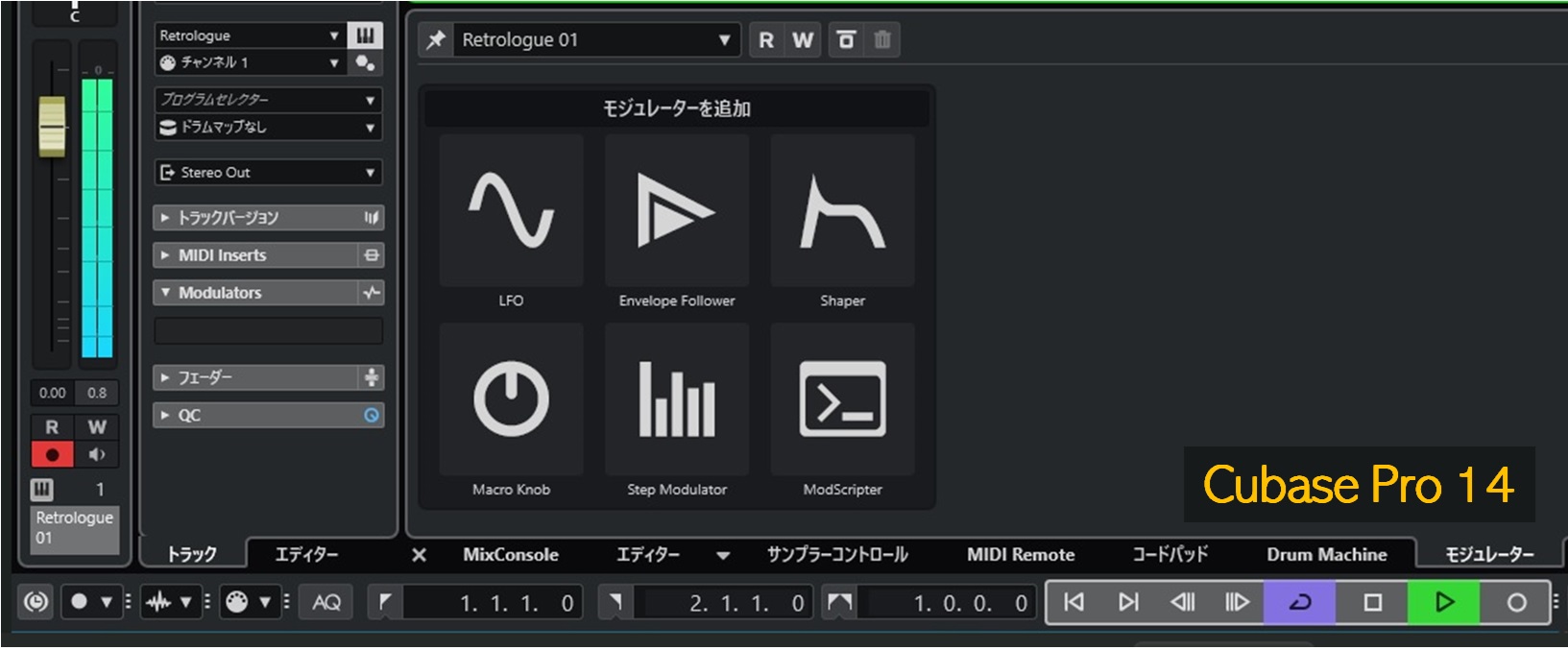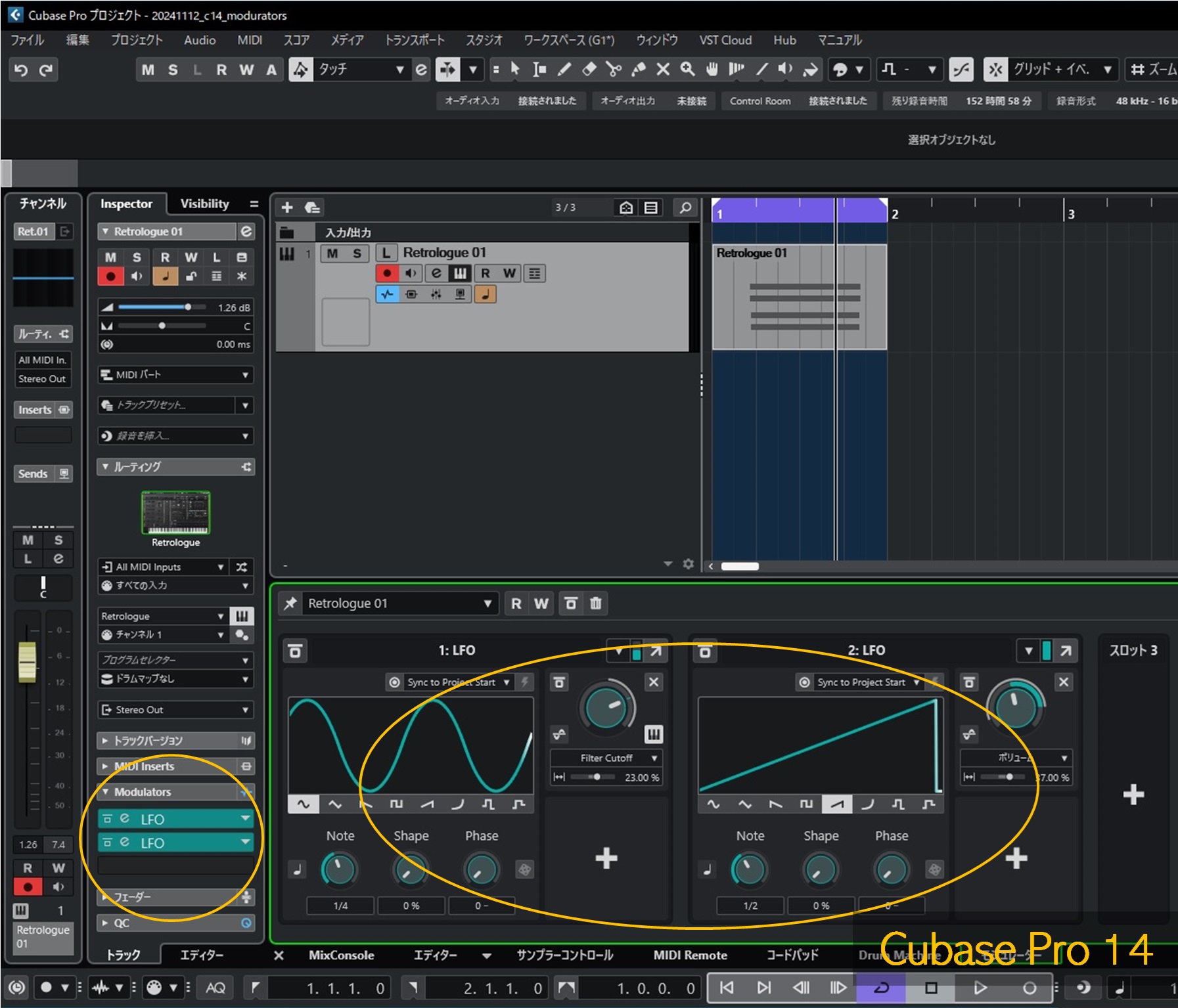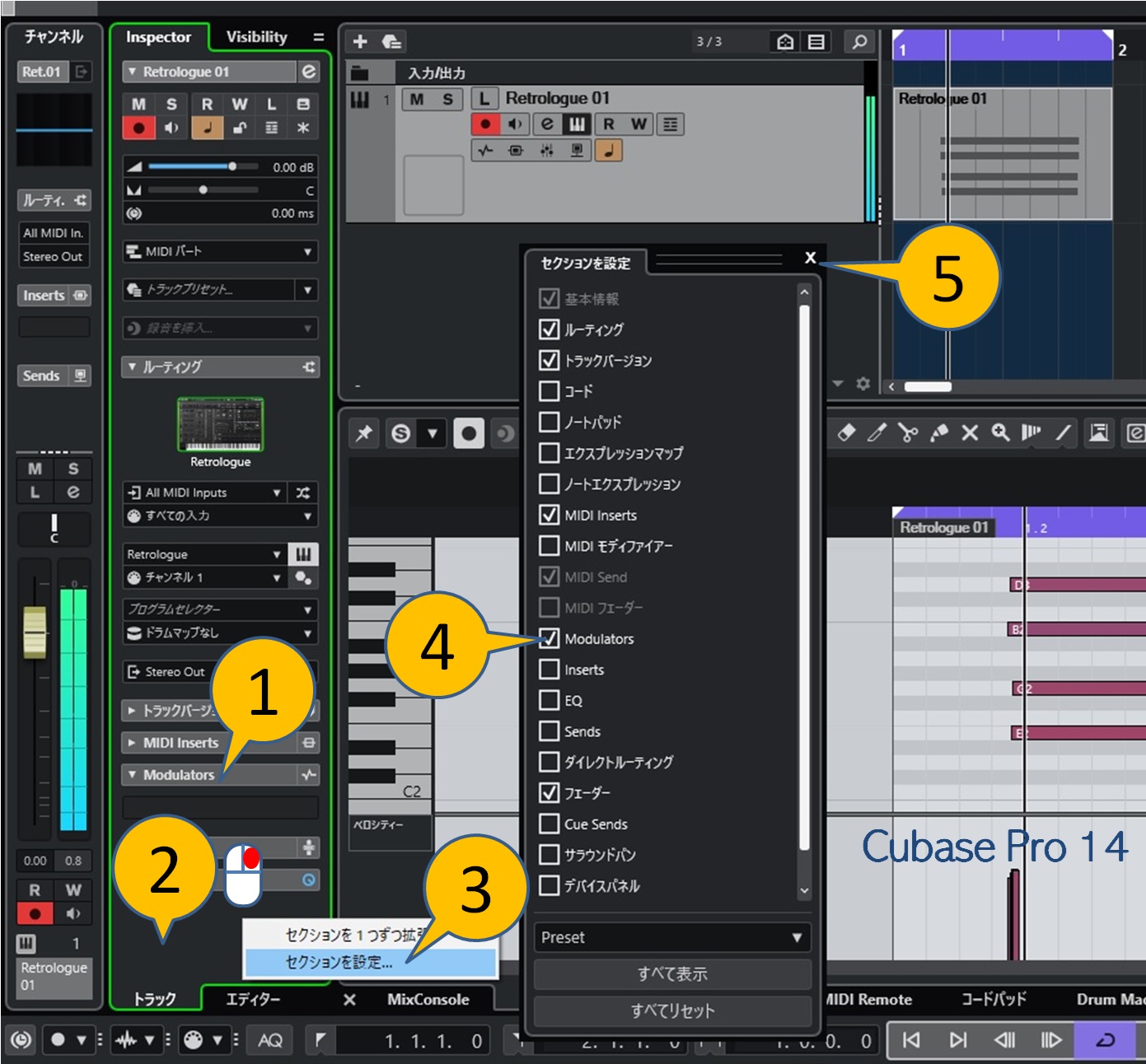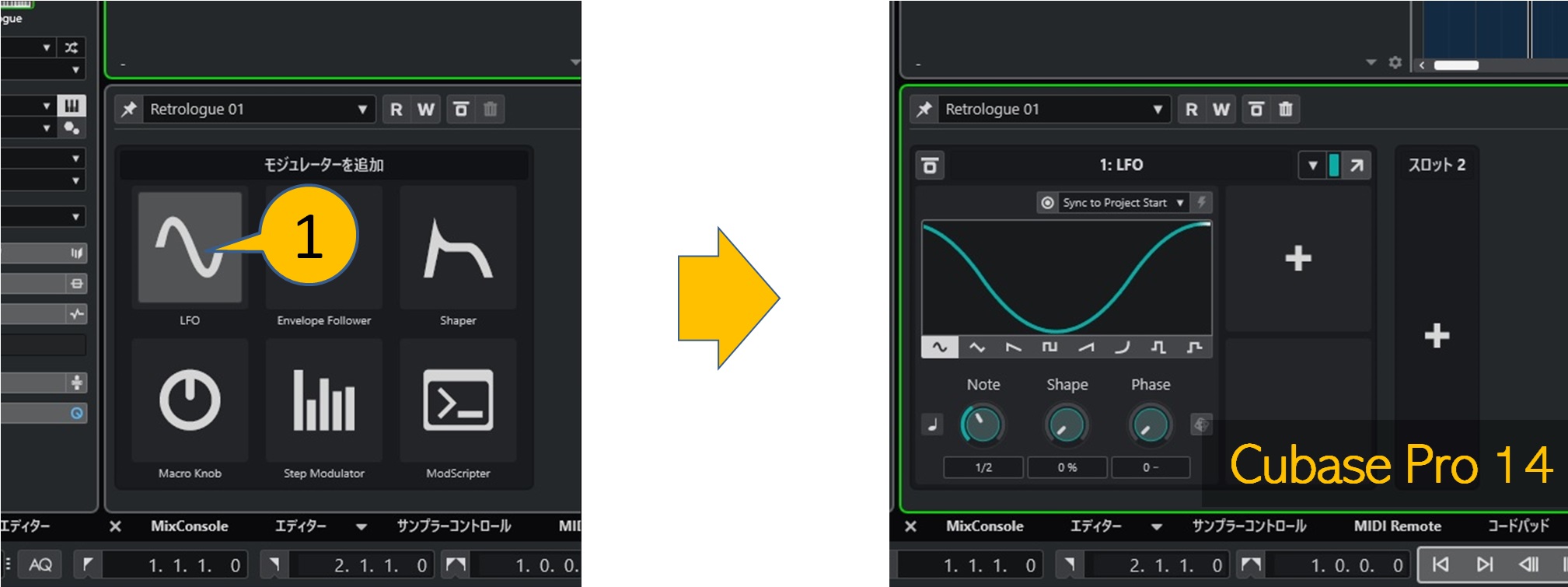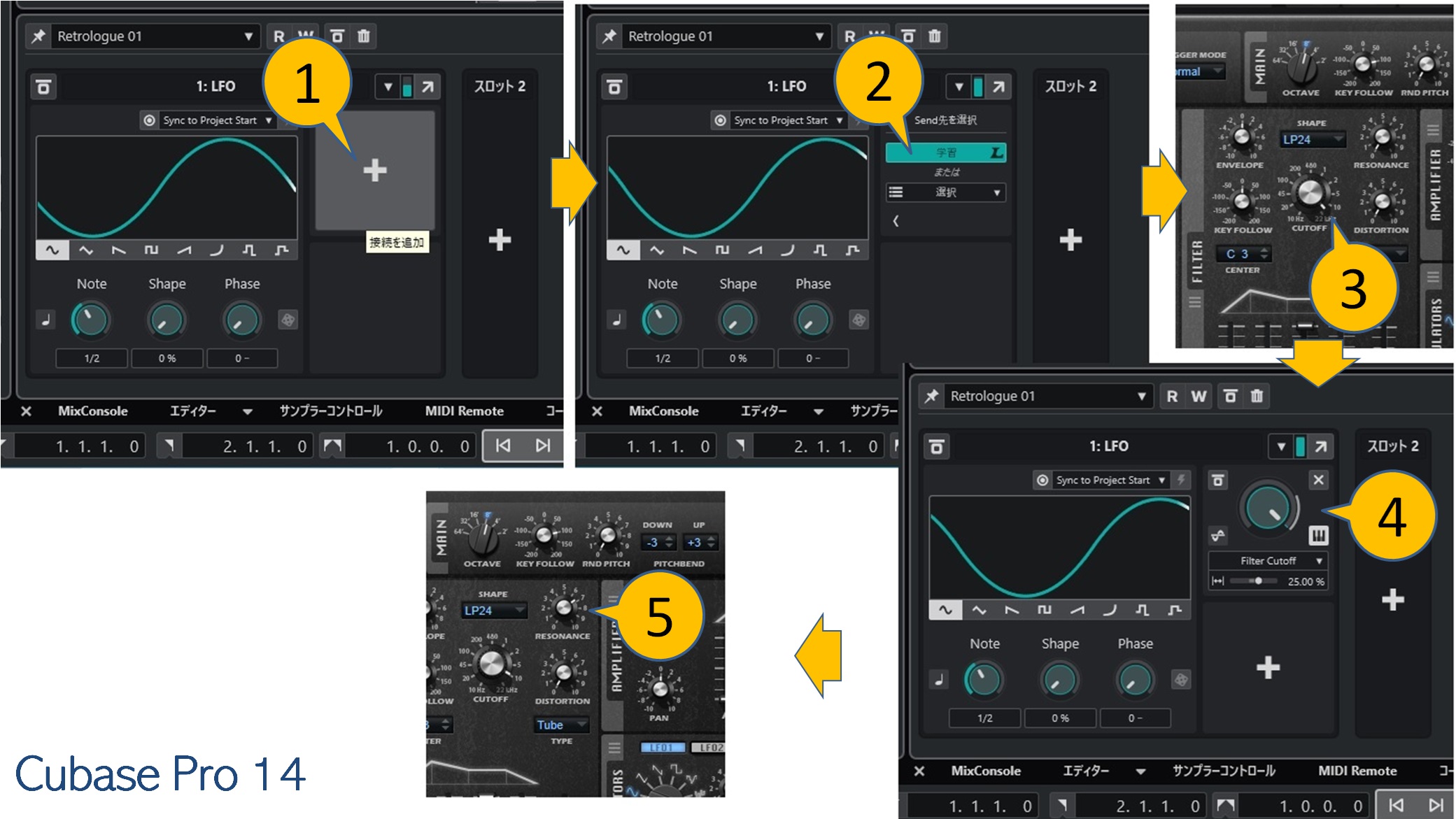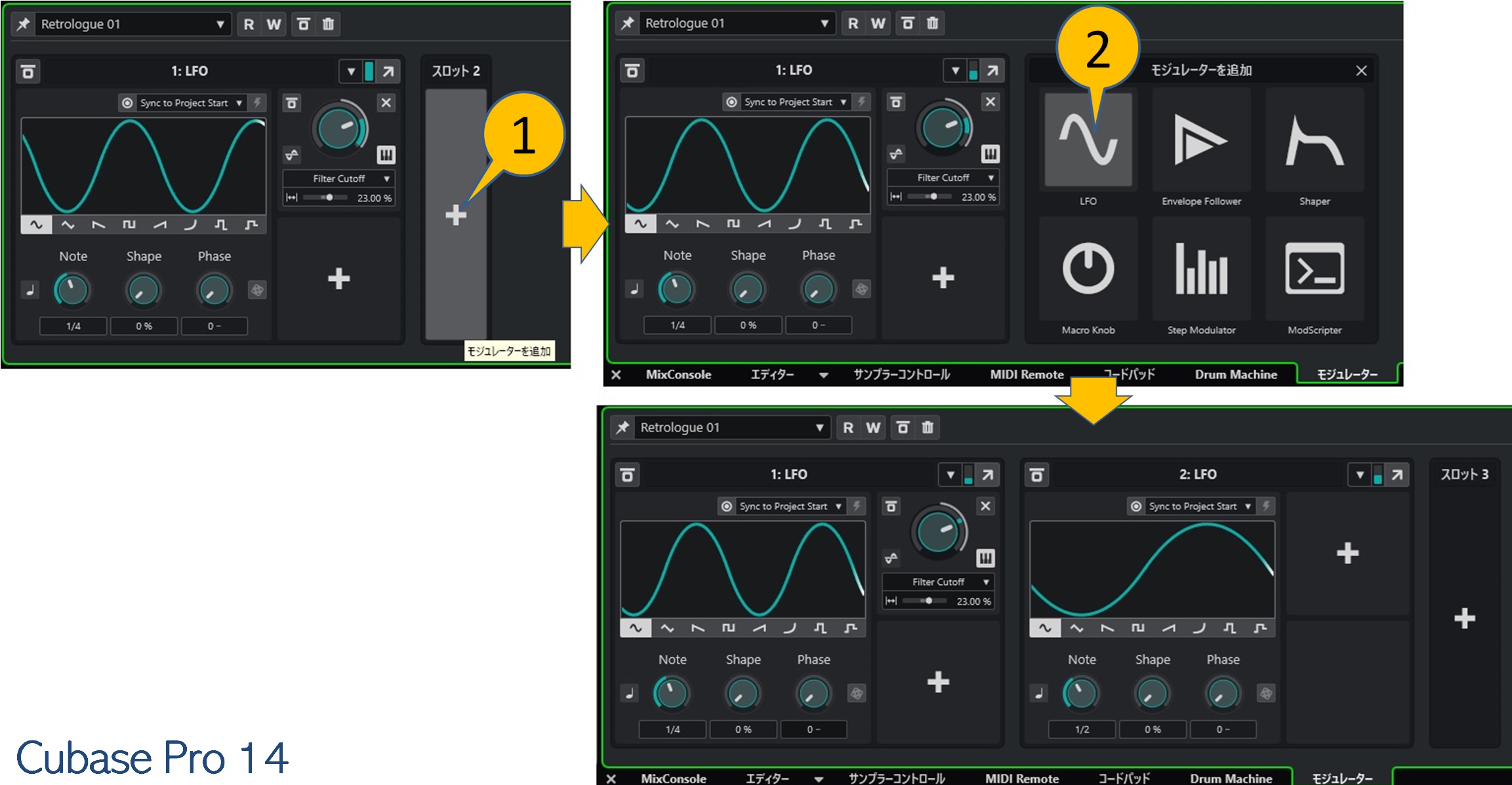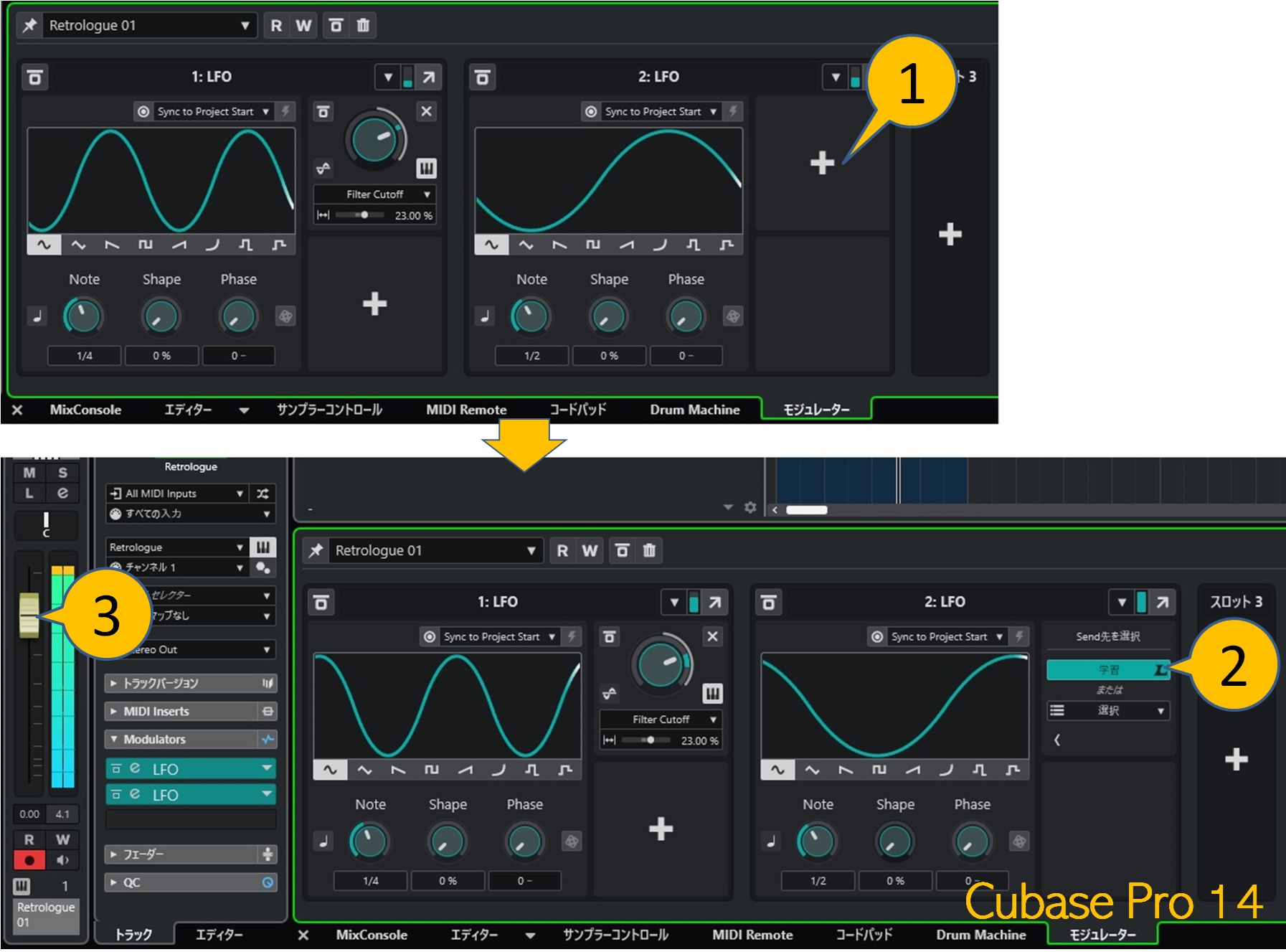1. Modurators は動的なオートメーション!?
オートメーションはトラックや音源、エフェクトのパラメータの動きを書きこみ、曲の進行に合わせってそれをなぞることによって音に変化を与える機能と言えます。 それに対してModurators はトラックや音源、エフェクトのパラメータの動きをLFO(ビブラートなどで使う遅い周波数の発信機)などで動的に動かすものです。
なお、Modurators のLFOなどのパラメータをオートメションで動かすこともできます。
2. Modurators はトラック/チャンネルごとにある
Modurators はトラック/チャンネルごとにあるります。下ゾーンには選択したトラック/チャンネルの Modurators が表示されます。
3. Retrologue を Modurators で動かしてみる
3-1. Retrologueのインストゥルメントトラックを作る
Retrologueのインストゥルメントトラックを作ります。音色はデフォルトのそっけないノコギリ波のままでOKです。音が出る事だけは確認しておきます。
- Retrologueを使うインストゥルメントトラックを追加します⓵②③④⑤
- ④は新しい選択項目です「MIDIパート」を選びます
- MIDIキーボードもしくはRetrologueの鍵盤⑥をクリックして音が出ることを確認しておきます
3-2. 簡単な演奏情報を打ち込む
Retrologueのインストゥルメントトラックに何か適当な演奏情報を打ちこんでおきます。
3-3. サイクル再生を開始します
音の変化がわかりやすいように、以降の作業はサイクル再生しながら行います。
- 左右ロケーターで打ち込んだ演奏情報を挟みます①②
- サイクルモードオンにし③、再生を開始します④
3-4. インスペクターに Modurators セクションがあることを確認
インスペクターに Modurators セクションがあることを確認します。なければ余白で右クリックしてModuratorsにチェックを入れます。
- Retrologueのトラックのインスペクターに「Modurators」セクション①が表示されていることを確認します
- 表示されていない場合は余白を右クリック②して設定パネル③を開き、「Modurators」④にチェックを入れます
3-5. 下ゾーンを Modurators に切り替える
下ゾーンで モジュレーター(Modurators) 表示しておきます。
3-6. LFOを活性化します
下ゾーンの Modurators でLFOを選びます。
- LFO①をクリックすると設定パネルが開きます
3-7. LFOで動かすパラメータを選びます
LFOが「学習」状態であることをゾーンの確認して Retrologueのガットオフをちょっぴり動かします。おそらくこの段階でガットオフつまみが周期的に動いてる状態を目視できると思います。
ついでにレゾナンスを少しいじっておきます。そのほうが音に癖がつき、変化がわかりやすいからです。
- "+"①をクリックし、「学習」②状態になったことを確認します
- RetrologueのCUTOFFをちょっと動かします③。マウスホールの1クリック分でOKです
- ④にCUTOFFが設定されます。おそらくすでに音色が周期的に変化していると思います
- ⑤音色の変化がわかりやすいように、RetrologueのRESONANCEを上げておきます
3-8. LFOのパラメータを調整
音の変化が分かりやすいようにLFOのパラメータを調整します。
- ①②③のツマミを適当に調整して音色の変化具合を変えてみてください
3-9. LFOをもうひとつ活性化します
下ゾーンで LFOをもうひとつ活性化します。
- LFOをもう一つ追加します①②
3-10. LFOで動かすパラメータを選びます
LFOが「学習」状態であることをゾーンの確認して こんどはチャンネルフェーダーをちょっぴり動かします。
- ①をクリックして「学習」」除隊になった事を確認し、フェーダー②を動かします
3-11. LFOのパラメータを調整
音の変化が分かりやすいようにLFOのパラメータを調整します。
- ①②③④のツマミを適当に調整して音色の変化具合を変えてみてください
4. オートメーションとのすみわけは?
Modurators の簡単な使い方は以上のような感じでしょうか。どのパラメータを何を使ってどう動かすか使い手のアイディア次第です。
今回は便宜上LFOを使いましたが、内容によってはRetrologueだけでも同じような効果を得られるし、オートメーションでも同様なことが可能なことが多いと思います。 どちらを使うかもまた使い手の考え次第でしょうか。
Moduratorsは上手に使えば強力なツールになりえると思いますが、バンドものやオーケストラものを作るようなギミックが無用な人にとっては不要なツールかもしれません。